目次
最近、VIVE ProのコントローラーやVIVEトラッカーのトラッキングが外れる”飛び”現象が多発するようになりました。調べてみるとベースステーションを増設することで解消されるとのことなので、今回新たに買い足してみることにしました。
なお、増設できるベースステーションは2.0のみ。
VIVE Proのフルセットに同梱されているベースステーションは2.0なので対応していますが、無印VIVEに同梱されているベースステーションは1.0なので増設することは出来ません。


また、現状ではベースステーション2.0は”VIVE Pro”や”Valve Index”のみに対応しており、無印VIVEでは使用できませんのでご注意ください。

コントローラーもVIVE Pro用、VIVEトラッカーは2018でなければ対応していません。
設置方法
HTC公式ページによると、ベースステーション2.0を複数設置する場合には四隅ではなく辺に対して対角上に設置するのが理想的とのことです。
ただ、私の場合はあまり部屋が広くないことと既にベースステーションを部屋の角に設置しているので、今回増設するベースステーションも角に設置することにします。
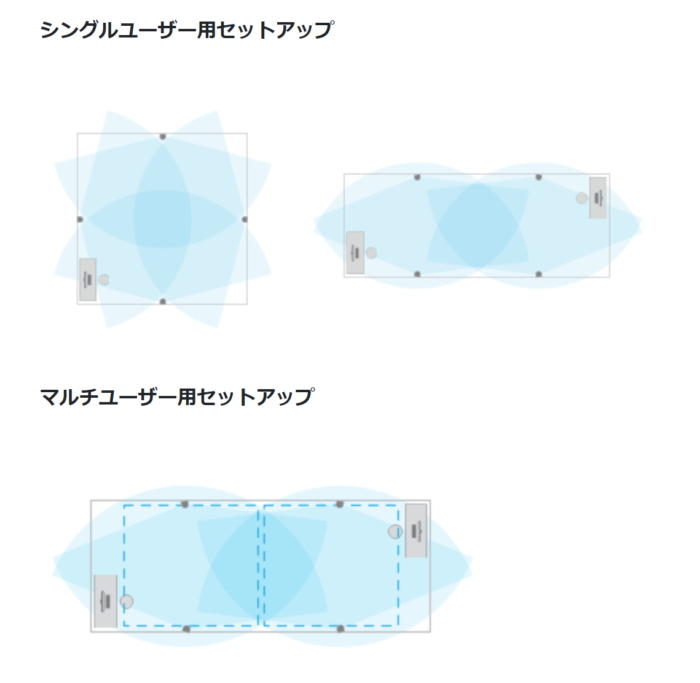
ベースステーション2.0は従来モデルに比べて水平照射角度が150度まで対応しているので、トラッキング範囲を最大限まで活かす配置を考えると上記の場所が都合がいいのかもしれませんね。
なお、ベースステーション1.0の水平照射角度は120度で設置数は2個までなので、トラッキングの拡大やトラッカーの飛びが気になる方はベースステーション2.0を使うことを強くおすすめします。

ただし、先程も言いましたが無印VIVEはベースステーション2.0に対応していませんのでご注意くださいね。
同梱物(設置具は付属されていない)


ベースステーション2.0の同梱物は、本体と電源コードと取扱説明書のみ。
VIVE購入時に同梱されていた壁などに取り付ける設置具は付いていないので注意が必要です!
私も届いてから知って焦りましたが、幸いVIVEのときに付いていた固定具を一つ使っていなかったのでそれを使いました。

実際に設置してみる

ベースステーションを増設する際の設置方法は1個目、2個目を取り付けたときと同様で特に問題ありません。
従来のSteamVRでは本体裏のチャンネルセレクトボタンを押すことでチャンネル切り替えしなくてはいけなかったみたいですが、最新のSteamVRではソフト側でベースステーションの認識とチャンネル切り替えが行えるようになっていますので、電源コードさえちゃんと繋いでおけばOKです。

ボタンを押すごとに手動でチャンネル切り替えも出来ます。
SteamVRを起動してチャンネルを設定する
本体の設置に関しては以上で終わりなので、あとはSteamVR側から増設したベースステーションのチャンネル設定をする必要があります。
まずはSteamVR起動して「設定」を開きます。
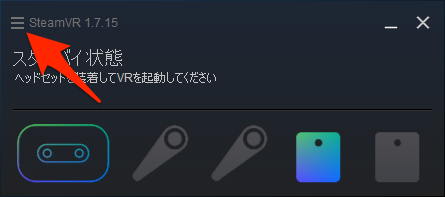
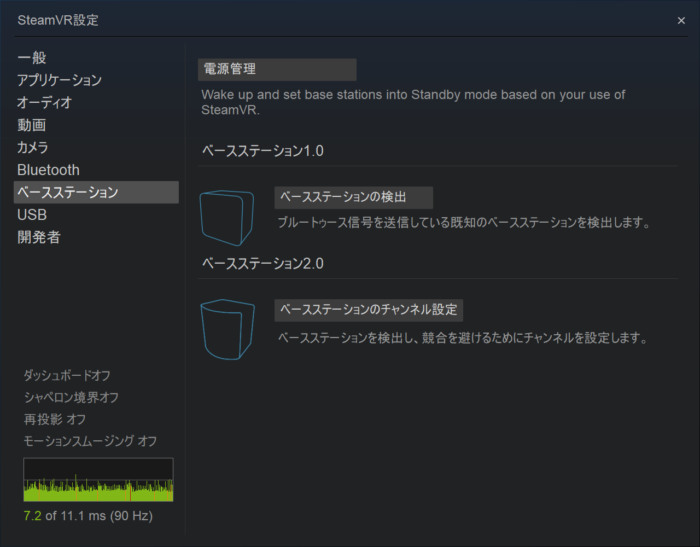
続いて「ベースステーション」→「ベースステーションのチャンネル設定」を選択します。
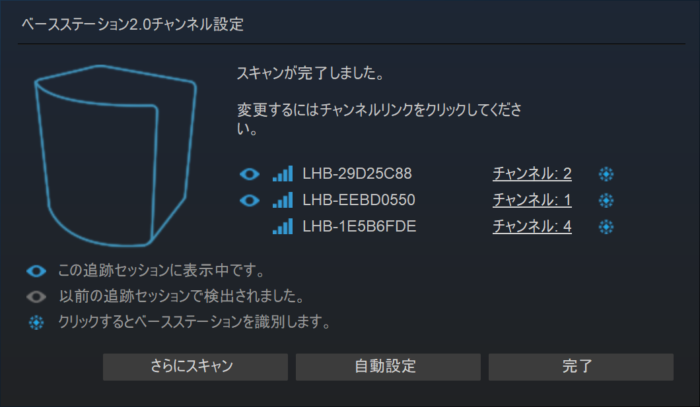
このときにベースステーションが3個検出されていることを確認してください。検出されていない場合は「さらにスキャン」を選択します。
無事に3個のベースステーションが表示されていれば、追跡セッションがされていない(増設したベースステーション)のチャンネル番号を確認してください。
この番号が他のベースステーションと重複している場合は正常に動作しない恐れがあるので、必ずチャンネル番号はバラバラにする必要があります。
チャンネル番号の変更は表示されているチャンネルの箇所をクリックすれば選択画面に移動します。
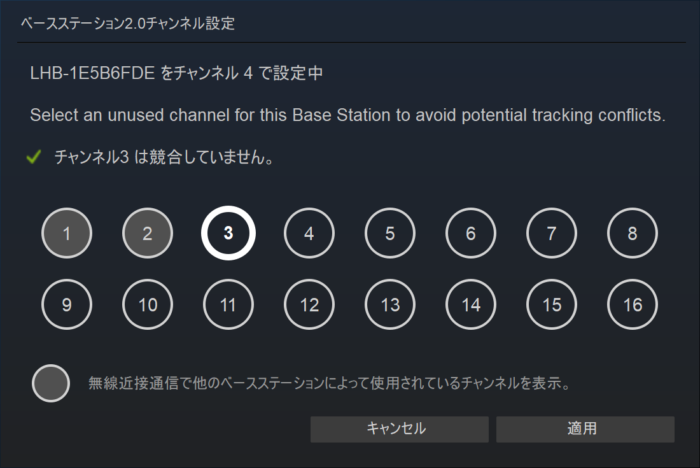
今回は新しく増設したベースステーションが何故かチャンネル4に設定されていたので、空いているチャンネル3に設定し直してみます。
グレーで表示されている番号は他のベースステーションで使用されている番号なので、今回は空いている3番をそのまま選択します。
選択が終わったら「適用」を選択します。
SteamVRで正常に認識されているか確認する
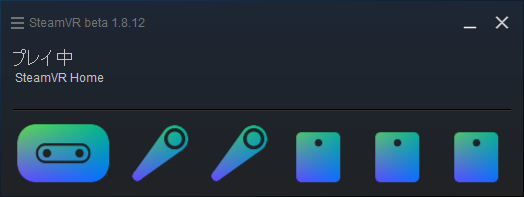
あとは設定を閉じて、SteamVRからベースステーションが3個ともちゃんと認識しているかを確認してください。
うまく表示されない場合はベースステーションの電源をオンオフして認識されるかをチェックするといいです。
私の場合、HMDとコントローラーを2個とも電源を入れた状態でなければベースステーションの3個目が表示されませんでした。
同様の症状が出る方はこの3つの電源を入れた状態で確認してみてください。
最後にルームスケールで部屋を確立させる
最後にルームスケールを忘れずに設定しましょう。
スケール選択時にベースステーションの位置が正常に反映されているか確認しておきましょう。


以上で設定は終了です!お疲れさまでした!
トラッキング性能は向上したのか?
気になるトラッキング性能ですが「VRChat」という全身を投影できるゲームをプレイして検証してみたところ、コントローラーやトラッカーがトラッキング範囲から外れて”飛んでいく”ことは明らかになくなりました。
どうやら、ベースステーションを3個にすることで物理的な死角が埋まり、寝っ転がる・うつ伏せになる等のトラッキングから外れそうな体勢をしても、センサー受光部の一部が3つのベースステーションのいずれかに見えてさえすれば正常にトラッキングされるようです。
ベースステーションは2個より3個、3個より4個のほうが死角は減っていくので、コントローラーやトラッカーの”飛び”が気になるという方はベースステーションを増設する効果はかなり期待できます。
ただし、ベースステーションの数が増えたからと言って、トラッキング精度が向上するわけではありませんのでその点だけ注意が必要です。
ベースステーションを4個設置するときも同様の手順で増設できます
今回はベースステーションを1個だけ追加するやり方をご紹介しましたが、2個3個と増やす場合でも同様の手順で増やすことができます。
HTC公式によると、ベースステーション・コントローラー・VIVEトラッカーの総数が16個までであれば正常に認識するとのことなので、かなり複雑な形状の部屋にベースステーションを5個以上配置することも可能らしいです。(用途は限られると思いますが。)
トラッキングがよく飛ぶという方は、ベースステーションの増設はかなり効果的なので是非参考にしてみてくださいね!
ベースステーションの電源コードが断線した場合、市販品でも代用が可能!
ベースステーションを長期間使用していると、何かの拍子に電源コードが破損・断線することがあります。
本来なら純正品の電源コードをもう一つ用意するのが一番いいのですが、純正品の電源コードは「パーツ」として扱われるため、公式サイト等では電源コードのみを販売していません。(Amazon等で付属品だけを販売している業者もいますが、価格が一万円以上する。)
ただ、電源ケーブルと規格が同じであれば、一般に販売されている市販品でも代用することができるので、少しでも出費を抑えたい方は市販品を購入して使うことができます。
なお、こちらは公式に推奨された使用方法ではないため、あくまでも自己責任でお願いします。
出力電圧が12V 2.5Aを上回り、かつ出力プラグの形状が外径5.5mm 内径2.1mmの範囲であれば、ベースステーションと接続することは可能です。
注意点としては、極性は必ず「センタープラス」のものを選んでおかなければならず、間違ってセンターマイナスの製品を接続すると、ベースステーションが破損するおそれがあるため、注意が必要です。
また、電圧についても12V 2.5Aを下回る場合では、電流不足によりベースステーションに予期せぬ不具合が発生する可能性があるため、電源ケーブルを選ぶ際には必ず12V 2.5A以上のものを選ぶようにしましょう。
コードの長さが足りない場合は、同様規格に対応した延長コードを使用することもできます。
















































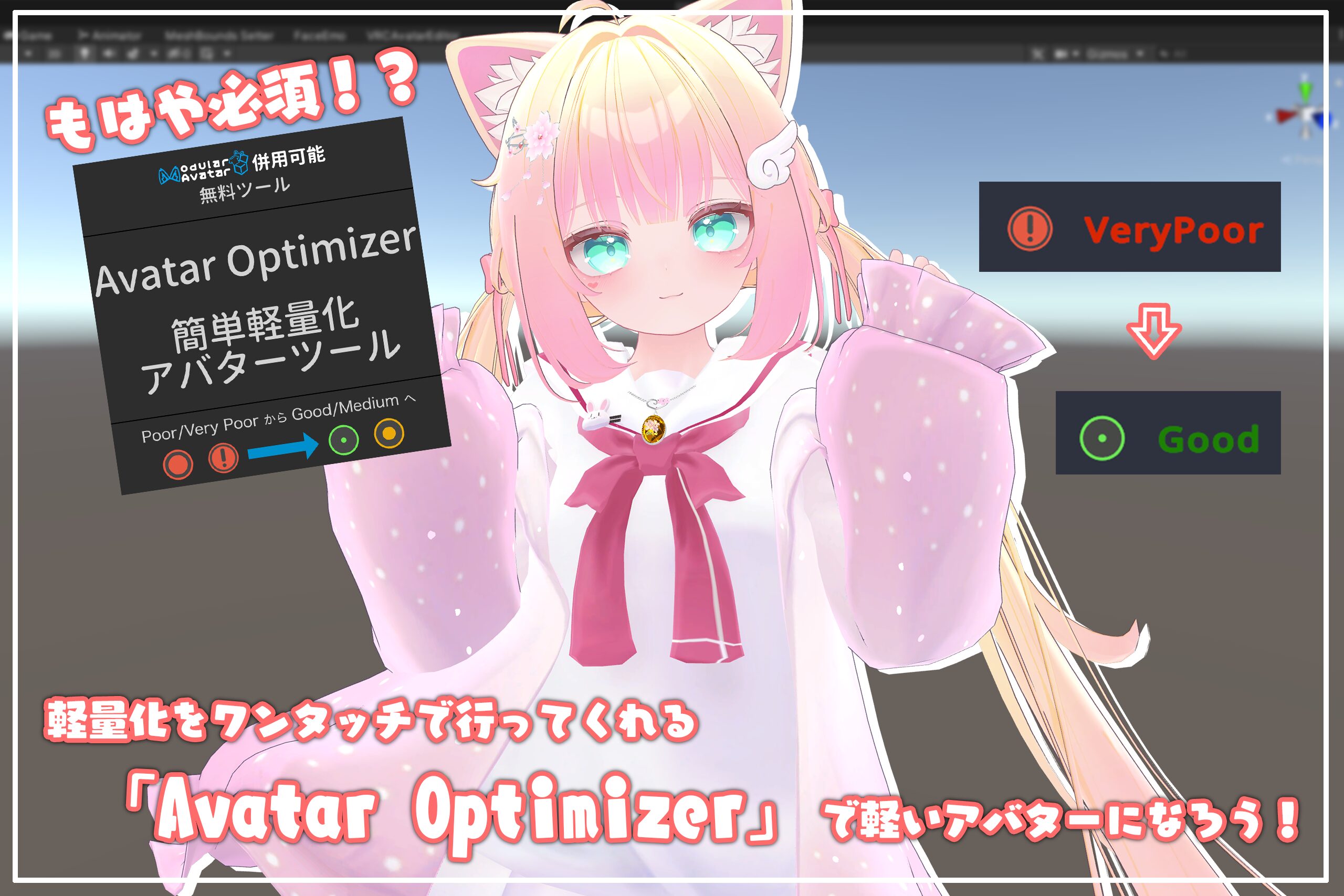


こはよー!桜乃こはくです!🌸